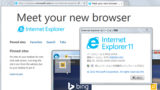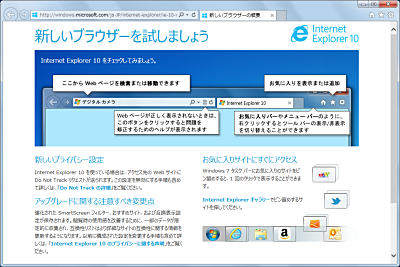
Internet Explorer 10 をインストールする方法です。
ダウンロード
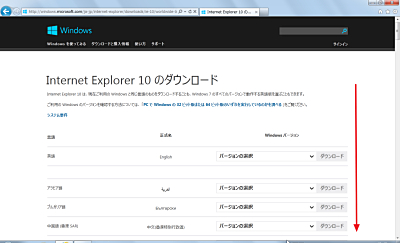
「Internet Explorer 10 のダウンロード」にアクセスし、下にスクロールして「日本語」を探します。
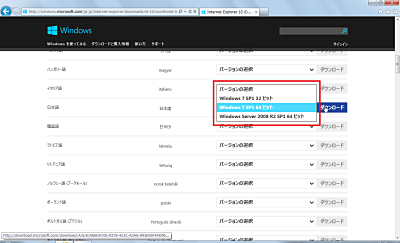
日本語を見つけたら、どれをインストールするかを選択します。
お使いの環境が 64 ビット環境 (x64) か 32 ビット環境 (x86) か不明な場合は、次のサポート記事をご参照ください:

この例では、「Windows 7 SP1 64 ビット」を選択し、[ダウンロード]をクリック、[実行]をクリックします。
インストール
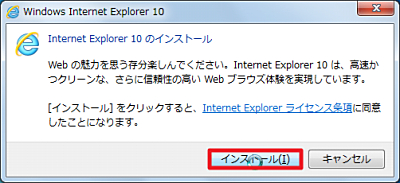
[インストール]をクリックします。
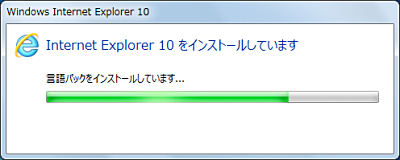
(インストールが完了するまで待ちます)
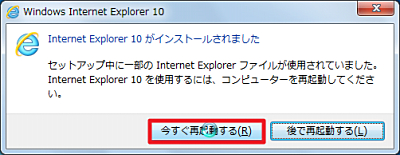
[今すぐ再起動する]をクリックします。
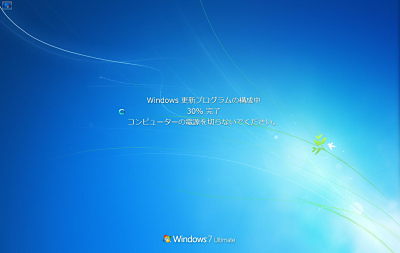
(電源が切れるまでの間に、更新プログラムが構成されますので、待ちます)

電源が切れた後、再度 Windows 7 が起動します。
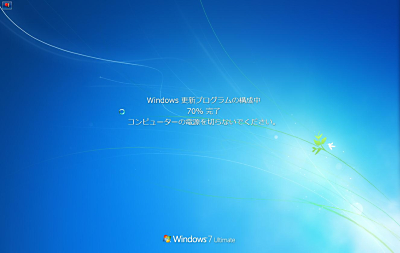
起動中にも更新プログラムが構成されますので、完了するまで待ちます。
起動のしかた
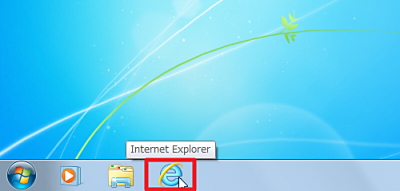
Internet Explorer のアイコンをクリックします。
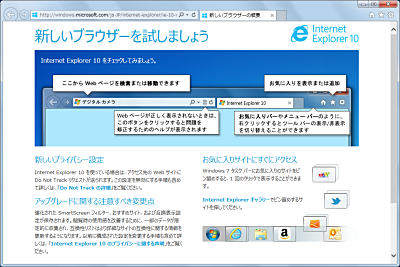
Internet Explorer 10 が起動しました。
通常の理法方法は、これまでの Internet Explorer 9 と大きく変わりませんが、動作速度が向上しているそうです。
更新時の注意点
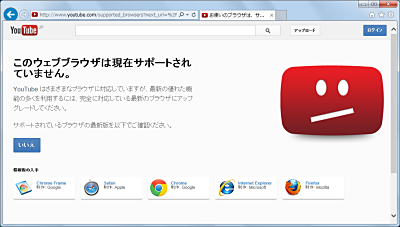
上記の画像は、Internet Explorer 10 を利用して動画投稿サイト YouTube にアクセスしたところです。「このウェブブラウザは現在サポートされていません」と表示されています。
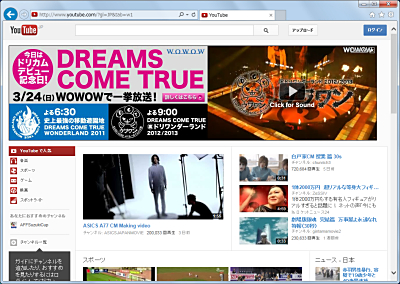
利用するウェブサイトやシステムによっては、対応が完了するまで利用できないこともありますので、ご注意ください。なお、YouTube は警告が表示されましたが、利用可能でした。(2013 年 03 月時点)
関連
注意
- 本操作例は、Windows 7 SP1 64 bit に Internet Explorer 10 をインストールするものです
スポンサードリンク